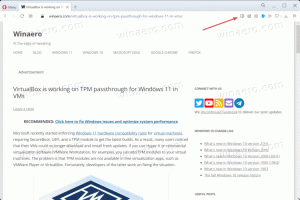ทำให้แท็บพื้นหลังใช้งานได้โดยอัตโนมัติใน Google Chrome
คุณสามารถเปิดใช้งานแท็บพื้นหลังใน Google Chrome ได้โดยอัตโนมัติ จะเปิดขึ้นทันทีแทนที่จะเปิดในเบื้องหลัง นี่คือวิธีที่คุณสามารถทำได้
ตามค่าเริ่มต้น เมื่อคุณคลิกกลางที่ลิงก์ใน Google Chrome หรือเมื่อคุณคลิกซ้ายที่ลิงก์ในขณะที่กด. ค้างไว้ Ctrl ที่สำคัญ มันถูกเปิดในแท็บใหม่ในพื้นหลัง คุณสามารถลบล้างการทำงานนี้และเปิดลิงก์ในแท็บเบื้องหน้าซึ่ง Chrome จะสลับไปใช้ทันทีเมื่อคุณเปิด นี่คือวิธีที่สามารถทำได้
ถึง ทำให้แท็บพื้นหลังใช้งานได้ใน Google Chrome โดยอัตโนมัติคุณต้องทำสิ่งต่อไปนี้
กดค้างไว้ Ctrl + กะ พร้อมกันบนแป้นพิมพ์ จากนั้นคลิกลิงก์ที่คุณต้องการเปลี่ยนทันทีเท่านั้น จะถูกเปิดในแท็บเบื้องหน้าใหม่
หรือคุณสามารถติดตั้งส่วนขยายพิเศษที่เรียกว่า เปิดใช้งานแท็บ. สิ่งนี้จะทำเคล็ดลับเดียวกันให้คุณโดยอัตโนมัติ ดังนั้นกด. ค้างไว้ Ctrl + กะ คีย์จะไม่จำเป็นต้องใช้
ไปที่ลิงก์ต่อไปนี้ในเบราว์เซอร์ Google Chrome ของคุณ
แท็บ เปิดใช้งานส่วนขยาย Google Chrome
คลิกปุ่ม "เพิ่มใน Chrome" ที่นั่น
ยืนยันพร้อมท์การติดตั้ง:
แค่นั้นแหละ.